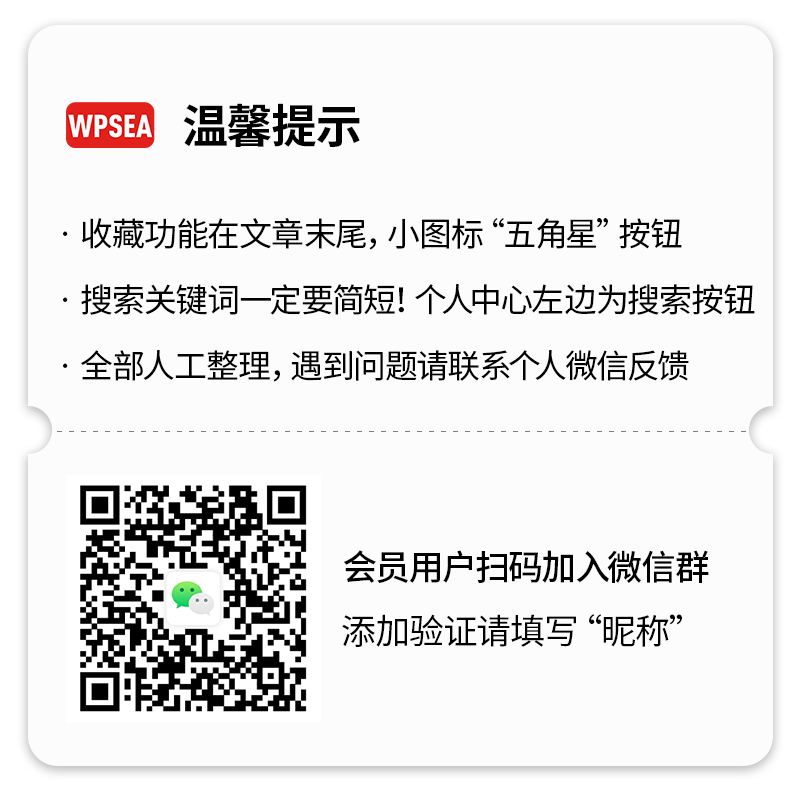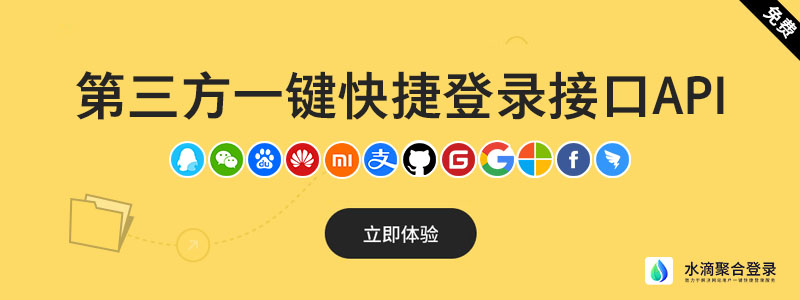WPSEA将帮助您开始 BeTheme 安装和更新。您还将学习如何正确下载和安装/更新主题。首先,让我们从下载 BeTheme 开始。
下载主题
购买此主题后,第一步是从 ThemeForest 下载包。您将在此链接下找到所有下载内容。
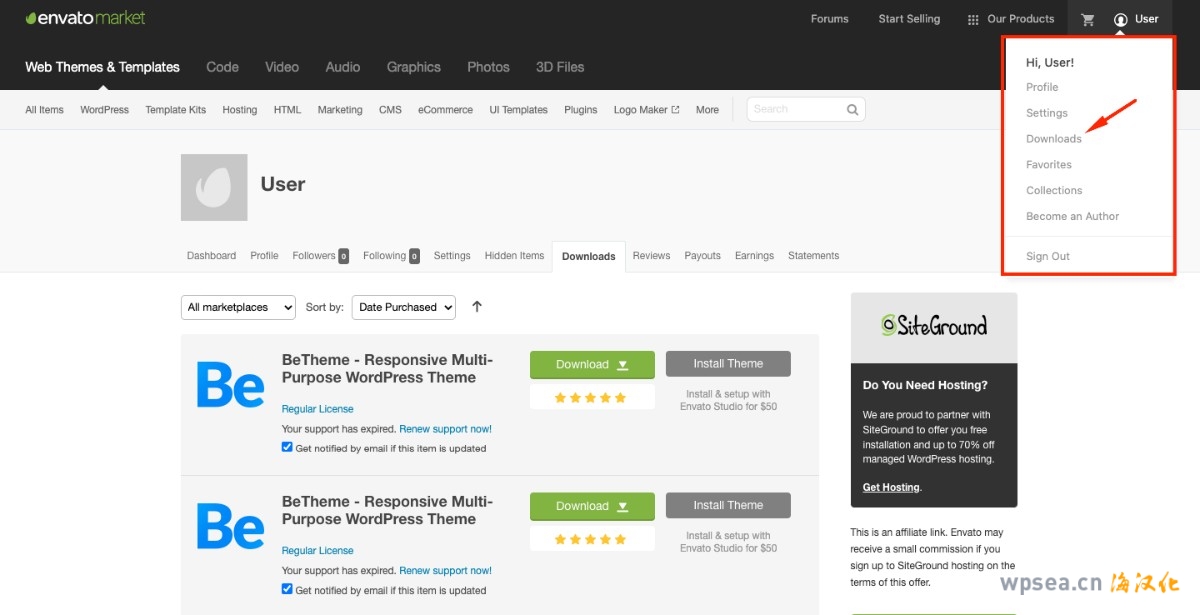
单击下载按钮后,您将看到四个选项:
- 所有文件和文档这将下载一个大的 ZIP 包,包括:BeTheme、BeTheme 子、主题和插件的文档、一个示例 PSD 文件。它还将包含 RevolutionSlider 插件作者演示滑块 - 这些不是我们的滑块,对于预建的网站滑块,请访问此链接。
- 仅可安装的 WordPress 文件这是一个可以使用 BeTheme 安装的 zip 文件。它不需要像上面的包那样解压缩。
- 许可证书和购买代码 (PDF)这是用于在 BeTheme 仪表板中注册主题的购买代码(许可证密钥)。有关主题注册的更多信息在这里
- 许可证和购买代码(文本)
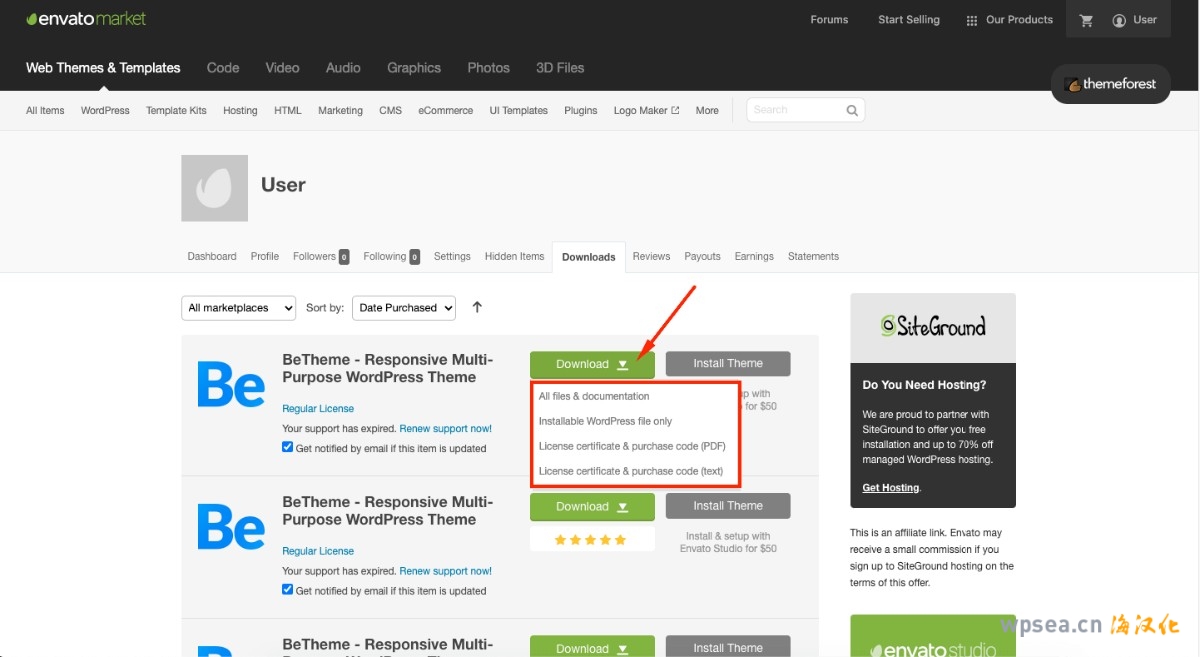
安装方法
安装过程可以通过两种方式执行:
WordPress 主题管理器在 WP Admin > 外观 > 主题 > 添加新的选择名为 betheme.zip 的压缩主题文件,然后按立即安装 WordPress 将为您完成剩下的工作。
|
FTP上传FTP > wp 内容 > 主题解压 betheme.zip 包并将主题文件夹上传到您的主题文件夹中。完成此操作后,您还必须转到外观 > 主题并激活主题。
|
始终使用最新版本!推荐 https://wpsea.cn/269/ 深度汉化已激活主题
子主题
不要丢失您的修改
当您想直接修改主题文件时,在 Wordpress 中使用子主题是一个好主意。它确保您的更改不会在更新父主题时被覆盖。
在哪里可以找到子主题?
子主题文件与父主题一起放置在所有文件和文档包中。只需像安装父主题一样安装子主题并激活它。就是这么容易!
更多关于子主题的信息在这里。
主题更新
一旦出现新的更新,将主题更新到最新版本至关重要。它将使您免于插件不兼容、漏洞和错误。
哪种更新方法最适合您?
根据您当前的主题版本,有两种更新主题的方法。
对于拥有 BeTheme 20.0 或更高版本的用户您可以从 WordPress 仪表板的 BeTheme 选项卡中更新主题。只需注册许可证密钥,您就可以更新主题、安装/更新最新插件并使用滑块导入预建网站。 |
对于拥有 BeTheme 版本 17.8.8 或更低版本的用户从旧版本更新的唯一方法是从主题文件夹中删除当前主题并重新安装。去FTP > wp 内容 > 主题 从 FTP 中删除旧主题后,请按照主题安装章节中的步骤进行操作。 |
删除主题文件夹是否安全?删除主题文件夹不会删除您当前的内容,因为它存储在数据库中。如果您直接对主题文件进行了任何更改并修改了代码,那么更新将覆盖这些更改。在这种情况下,请事先进行备份并使用子主题。
主题注册
主题要求用户使用许可证密钥注册产品。每个主题的安装都必须有一个单独的许可证密钥。您不能将一个密钥用于多个域。有一些例外,更多信息在这里。请记住,此密钥仅用于 BeTheme 注册。它不能用于捆绑插件,它们根本不需要注册。许可条款和条件位于 Envato Market 网站上,请参阅此链接。
主题注册允许您导入预建网站、滑块和安装/更新捆绑插件。要注册,请使用每次购买附带的 Envato 购买密钥。去WP Admin > BeTheme > 仪表板将密钥插入“在此处插入购买代码”字段,然后单击注册按钮。
一个许可证密钥上的多个站点只能在同一个域或本地主机安装上。您可以使用子域、子目录或 WordPress 多站点环境为开发目的注册相同的许可证密钥。
主题迁移
如果您的网站已准备好并且您想将其移动到其目标服务器,请记住首先禁用所有插件并从您的 BeTheme 选项卡中取消注册主题。我们建议使用Duplicator 插件来移动您的项目。它将使用数据库复制整个网站。如果将来发生任何可怕的事情,它也是存储站点副本的绝佳方式。当您的网站传输完成后,请启用您的插件并重新注册主题。
链接导致旧域地址?如果您的网站转移后链接仍然指向旧域,请使用此插件。它将帮助您一次更改 Muffin Builder 和主题选项中的所有 URL,而无需手动切换每个 URL。当您切换到 SSL 并将使用 HTTPS 时,您也可以使用此工具。